É difícil dominar um aplicativo 100%, porque sempre há funções que não conhecemos ou que não sabemos aproveitar ao máximo. Acontece conosco com o Google Chrome, um navegador da Web sobre o qual já falamos há muito tempo, mas do qual continuamos descobrindo novas ferramentas. Faremos isso neste artigo, no qual conheceremos como habilitar legendas ao vivo no google chrome.
Sim, o navegador do Google tem um função de acessibilidade destinado a pessoas com deficiência auditiva mostrando i legendas de vídeos e áudios reproduzidos na plataforma.
Embora se concentre no uso por esses usuários, qualquer pessoa tenho O Google Chrome pode usar esta ferramenta para saber o que acontece em um vídeo ou áudio sem ter que ouvir ou, por exemplo, aprender inglês. Seja qual for o motivo, usar legendas no Google Chrome é extremamente útil, por isso é melhor aprender a usá-las no Android e PC.

Você pode ativar as legendas do Google Chrome no Android e no PC.
Como ativar as legendas do Google Chrome no Android
As legendas do Google Chrome agem em tempo real para mostrar a você o transcrição instantânea do vídeo ou áudio que você está jogando no navegador, independentemente do site em questão.
Além de ativá-los, você tem a opção de escolha seu idioma onde as legendas aparecerão e sua aparência: padrão, branco sobre preto, amarelo sobre preto, amarelo sobre azul… Você também pode personalizar o estilo selecionando as cores mais adequadas à sua visualização.
Não há muito mais que você deva saber sobre como essas legendas funcionam, então vamos aprender como ativá-los no google chrome no android:
- Abra o Google Chrome e clique no botão de três pontos no canto superior direito.
- No menu de opções, toque em "Configurações".
- Role para baixo e selecione "Acessibilidade", na seção "Configurações avançadas".
- No menu "Acessibilidade", selecione “Legendas”.
- Deslize o botão "Usar legendas" direito de ativá-los. Em seguida, configure as opções padrão para selecionar o idioma, o tamanho da fonte e o estilo da legenda.
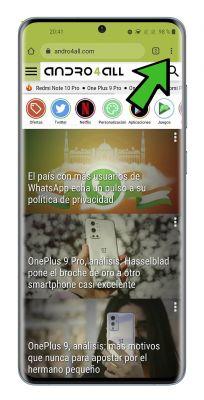
Depois de ativar esta útil ferramenta de acessibilidade, as legendas aparecerão automaticamente no Google Chrome ao reproduzir vídeo e áudio para que você possa conhecer a transcrição. Além disso, esse recurso também é uma oportunidade para adicione legendas em inglês aos vídeos que não as possuem, por exemplo, no YouTube.
Como ativar as legendas do Google no PC
Claro que legendas em tempo real também estão disponíveis na versão desktop do Google Chrome, aquele que você usa todos os dias em seu computador. O utilitário é o mesmo que discutimos no Android, embora as etapas a seguir para instalá-los variem um pouco. São estes:
- Abra o Google Chrome no seu computador e clique no botão de três pontos no canto superior direito.
- No menu de opções que aparece, clique em "Configurações".
- No menu à esquerda, clique em "Configurações avançadas" para ver as novas opções.
- Selecione "Acessibilidade", entre as novas opções exibidas.
- Na seção "Acessibilidade", ativar a função "Legendas automáticas". Conforme observado abaixo, as legendas são criadas automaticamente para conteúdo de áudio e vídeo em inglês. Antes de usar esta ferramenta, você terá que esperar alguns segundos enquanto eles chegam arquivos de reconhecimento de voz baixados necessário para o seu funcionamento.
- Clique em "Preferências de legendas" para configurar a cor, transparência, estilo, tamanho e efeitos das legendas que aparecerão no Google Chrome a partir das configurações do computador, ou seja, o sua estética.
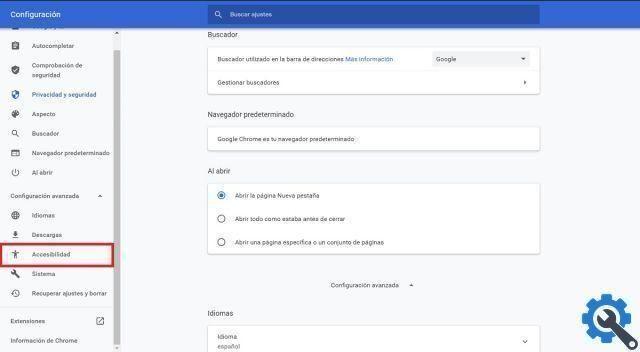
Depois disso, basta acessar plataformas como o YouTube para verificar se as legendas em tempo real no Google Chrome funcionam perfeitamente. Eles aparecerão em uma janela que você pode mover-se pela tela à vontade para colocá-lo no lugar certo. Além disso, se você clicar na pequena seta que aparece na parte inferior da caixa, você pode expandir seu tamanho.
Podemos dizer que, depois de tentar esta função por algumas horas, já se tornou um dos nossos favoritos no Google Chrome. Por isso, convidamos você a ativar as legendas em tempo real do navegador para aproveitar imediatamente sua utilidade.


























